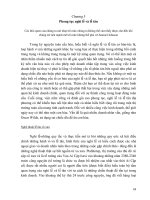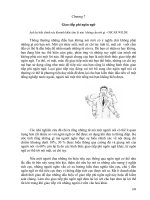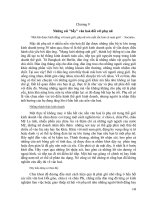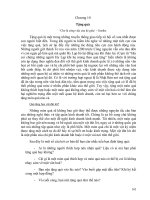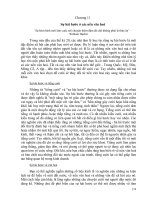Giáo trình vẽ đồ họa corel draw
Bạn đang xem bản rút gọn của tài liệu. Xem và tải ngay bản đầy đủ của tài liệu tại đây (138.47 KB, 11 trang )
Ch¬ng tr×nh ®å ho¹ COREL DRAW
COREL DRAW
Bài 1: Giới thiệu Corel Draw
1. Giới thiệu:
Đây là chương trình để vẽ đồ hoạ (vectơ), cho phép các em có thể vẽ thiết k ế các hình
ảnh cần có độ chính xác cao (như truyện tranh, biểu t ượng…) Chúng ta ch ắc đã t ừng l àm
quen với chương trình vẽ đơn giản là Pain của Windows, đã t ừng sử dụng công c ụ v ẽ hình
tròn, hình chữ nhật, tô màu cho hình vừa vẽ… thì ở trong chương trình Corel Draw các em
cũng có thể làm được điều đó một cách nhanh chóng và chính xác hơn. Là một chương rình
vẽ ảnh vectơ nên hình ảnh vẽ ra sẽ không bị nhoè hay vỡ hình khi bị phóng to nh ư trong các
dạng ảnh khác. Mặt khác chương trình Corel Draw còn hỗ trợ các đo ạn bản bằng nhiều ngôn
ngữ khác nhau trong cùng hộp văn bản.
2. Cài đặt và huỷ bỏ:
- Cài đặt chương trình từ đĩa CD: Để cài đặt Corel Draw ta đưa đĩa vào ổ CDROM. Chạy
file Setup32.exe để bắt đầu cài đặt.
- Huỷ cài đặt: Start\Settings\Control Panel\Add Remove Programs\Corel Draw.
3. Khởi động và giới thiệu giao diện chương trình.
Khởi động Start\Program\Corel Draw 9\Corel Draw
Giao diện chương trình
Thanh tiêu đề
Hộp công cụ
Thanh công cụ
Miền vẽ
Trang in
Bảng mầu
Thanh tiêu đề: chứa tên file đang mở
Thanh công cụ: chứa các công cụ thông dụng như các nút mở, ghi file, tạo file mới…
Hộp công cụ: bao gồm các công cụ vẽ (vẽ hình chữ nhật, hình elip, các đoạn thẳng…)
Bảng mầu: là bảng chứa các mầu dùng để tô cho hình vẽ.
Trang in: các hình nằm trong trang in này mới có thể in được
Ch¬ng tr×nh ®å ho¹ COREL DRAW
COREL DRAW
Bài 2: Các công cụ vẽ cơ bản (tiết 1)
1.Hình chữ nhật, hình vuông:
- Chọn công cụ tên là Rectangle Tool (nút tắt F6) trên hộp công cụ (Tool box)
- Đưa chuột vào miền vẽ, kích và rê chuột để vẽ:
* Chú ý: + Để vẽ hình vuông, giữ phím Ctrl trong khi vẽ
+ Vẽ hình từ tâm ra, giữ phím Shift trong khi vẽ
+ Kích đúp chuột tại công cụ hình chữ nhật sẽ cho ta m ột hình ch ữ nh ật có kích th ước b ằng
kích thước trang giấy.
2. Hình elíp, hình tròn:
- Kích vào Elipse Tool (nút tắt F7) trên hộp công cụ.
- Các thao tác còn lại cũng giống như với hình chữ nhật, hình vuông.
3. Vẽ đa giác
- Kích công cụ Polygon Tool (nút tắt Y) trên hộp công cụ
- Khai báo số đỉnh của đa giác tại hộp Number Of Points On Polygon
- Để vẽ được hình đã giác đều, giữ Ctrl trong khi vẽ. Muốn vẽ hình sao kéo trung điểm của các
cạnh vào phía tâm của đa giác.
Ví dụ: vẽ hình lá cờ Việt nam
- Bấm F6 hoặc chọn công cụ Retangle Tool trên hộp công cụ để vẽ một hình
chữ nhật.
- Tiếp tục chọn công cụ vẽ đa giác Polygon Tool (Y) để vẽ một hình đa giác,
đánh số 5 tại hộp Number Of Points On Polygon để khai báo số đỉnh của đa
giác là 5.
- Từ trung điểm của cạnh, kéo vào phía trong của đa giác, ta được một hình so 5 cánh.
- Sắp xếp lại hình sao và hình chữ nhật cho hợp lý.
4. Các thao tác chọn đối tượng
a. Chọn một đối tượng: Dùng công cụ Pick Tool (nút tắt Space) kích chuột v ào đường vi ền đối
tượng (với đối tượng không kín), kích vào bên trong đối tượng (đối tượng khép kín) có
màu nền.
b. Chọn nhiều đối tượng:
Cách 1: Giữ Shift và kích vào các đối tượng cần chọn.
Cách 2: (Phương pháp hình chữ nhật) dùng Pick Tool kích và rê chuột để t ạo ra hình ch ữ nh ật
khi đó mọi đối tượng thuộc hình chữ nhật đó sẽ được chọn.
5. Thay đổi kích thước của đối tượng
Cách 1: Bằng chuột
- Dùng Pick Tool chọn đối tượng cần thay đổi
- Xuất hiện 8 điểm nút màu đen tại các góc của hình. Trỏ chuột vào m ột trong 8 đi ểm đó để
xuất hiện mũi tên hai chiều, kích và rê chuột để thay đổi kích thước c ủa hình (Chú ý: trong khi kéo
giữ Shift sẽ kéo đối tượng về hai phía)
Cách 2: Dùng thanh thuộc tính (Properties Bar)
Ch¬ng tr×nh ®å ho¹ COREL DRAW
- Chọn đối tượng bằng Pick Tool
- Khai báo chiều dài, chiều rộng tại hộp Object Size
Cách 3: Dùng thực đơn
- Chọn đối tượng bằng Pick Tool
- Chọn menu Arrange\Transformation\Size (nút tắt Alt+F10)
- Khai báo kích thước tại ô H
V
- Chọn điểm nút cố định bằng cách chọn vào 1 trong 9 mắt lưới.
- Kích Aplly hay Aplly to Duplicate (tạo bản copy) để xác nhận
Ch¬ng tr×nh ®å ho¹ COREL DRAW
COREL DRAW
Bài 3: Các công cụ vẽ cơ bản (tiết 2)
6. Sao chép đối tượng:
Cách 1 (bằng chuột): Kích chuột vào đối tượng cần copy kéo và thả vào vị trí cần copy, tr ước
khi thả phím trái chuột bấm phím chuột phải để tạo bản sao
Cách 2 (bằng thực đơn): Chọn đối tượng cần copy, chọn menu Arange\Transformation\Position,
đánh vị trí mới của bản sao rồi chọn Apply to Duplicate
Cách 3 (bằng bàn phím): Chọn đối tượng, ấn phím dấu công (+) ở phía phím số ho ặc ấn
Ctrl+D
7. Thay đổi thứ tự:
Đối tượng vẽ sau sẽ che lấp hoặc nằm trên đối tượng vẽ trước trong cùng m ột b ản v ẽ, vì
vậy muốn thay đổi thứ tự của các đối tượng ta thực hiện các bước sau:
- Chọn đối tượng cần thay đổi thứ tự bằng công cụ Pick Tool.
- Chọn menu Arrange\Order: Bring to font nếu muốn chuyển lên trên cùng
(Shift+PageUp)
Back one: xuống dưới một đối tượng (Ctrl + PageDown)
Forward one: lên trên một đối tượng (Ctrl + PageUp)
To back: xuống dưới cùng (Shift + PageDown)
8. Dóng hàng đối tượng:
Các đối tượng trong Corel có thể được dóng hàng theo các trường hợp. Để thực hiện
được điều đó ta hãy thao tác theo các bước sau:
Cách 1: Bằng Menu
- Chọn các đối cần sắp xếp hay dóng hàng bằng Pick Tool.
- Chọn Arrange\Alight or Distribute
Cách 2: Bằng bàn phím
- Lựa chọn các đối tượng để sắp xếp.
- Sử dụng các nút tắt để cân chỉnh: L(Left - Trái); R(Right - Ph ải); B(Bottom - D ưới);
T(Top - Trên); C(Center - Giữa theo chiều dọc); E(Midle - Giữa theo chiều ngang)
9. Nhóm và huỷ nhóm các đối tượng:
Để di chuyển hay thay đổi thuộc tính (màu sắc, kiểu dáng…) của nhiều đối t ượng cùng
một lúc ta có thể gộp các đối tượng này thành một nhóm để công việc trở nên dễ dàng. Đây là
một công cụ không thể thiếu trong Corel Draw, thực hiện việc này r ất dễ d àng ch ỉ c ần l àm
một trong ba thao tác sau, nhưng trước hết ta phải chọn các đối t ượng c ần g ộp gi ống nh ư v ới
việc dóng hàng đối tượng.
- Chọn nút Group trên thanh công cụ
- Chọn menu Align\Group
- Bấm nút tắt Ctrl +G
Ch¬ng tr×nh ®å ho¹ COREL DRAW
Huỷ nhóm rất đơn giản, ta chỉ việc đối tượng đã được nhóm và bấm nút tắt Ctrl + U hay
lựa chọn nút Ungroup trên thanh công cụ.
Ch¬ng tr×nh ®å ho¹ COREL DRAW
COREL DRAW
Bài 4: Các phương pháp biến đổi hình
1. Xoay đối tượng (Rotate):
Cách 1: Bằng thanh công cụ
- Chọn đối tượng cần xoay bằng Pick Tool
- Tại hộp thoại Rotation ta gõ góc nghiêng của đối t ượng so v ới chi ều ngang c ủa m àn
hìn
Cách 2: Bằng chuột
- Kích đúp vào đối tượng cần xoay. Lúc này tại 4 góc c ủa đối t ượng s ẽ xu ất hi ện các
mũi tên cong hai đầu.
- Đưa chuột về các điểm có mũi tên và dùng tay rê thả sao cho được hình nh ư ý mu ốn
rồi thả tay ra.
* Chú ý: Trong khi xoay hình ta có thể giữ thêm nút Ctrl để m ỗi lần rê chu ột thì hình
xoay thêm 150 so với chiều ngang màn hình.
Cách 3: Bằng menu
- Chọn đối tượng cần xoay.
- Chọn menu Arrange\Transform\Rotate (nút tắt Alt + F8)
- Chọn tâm xoay của hình tại ô H - V hoặc tại 9 mắt lưới của hình.
- Trong hộp Angle gõ số góc quay.
- Chọn Aplly để thực hiện, chọn Apply to Duplicate để vừa xoay v ừa t ạo thêm m ột hình
mới
2. Làm nghiêng đối tượng (Skew):
Cách 1: Bằng chuột
- Bấm đúp đối tượng cần làm nghiêng bằng Pick Tool, khi này xu ất hiện các ũi tên song
song hai đầu tại 4 cạnh của đối tượng.
- Đưa chuột về các mũi tên và kéo về hướng mà ta muốn tạo độ nghiêng cho hình.
- Thả chuột khi đã được hình như ý.
Cách 2: Bằng menu
- Chọn đối tượng cần làm nghiêng.
- Chọn menu Arrange\Transform\Skew
- Chọn điểm cố định của hình tại ô H - V hoặc tại 9 mắt lưới của hình.
- Chọn Apply để thực hiện, chọn Apply to Duplicate để vừa làm nghiêng v ừa t ạo thêm
một bản sao.
3. Lật đối tượng (Mirror)
Cách 1: Dùng thanh công cụ
- Chọn đối tượng cần lật
Ch¬ng tr×nh ®å ho¹ COREL DRAW
- Chọn công cụ Horizontal Mirror để lật theo chiều dọc ho ặc Vertical Mirror để lật theo
chiều ngang.
Cách 2: Bằng menu
- Chọn đối tượng cần lật.
- Chọn menu Arrange\Transform\Mirror (nút tắt Alt + F9)
- Kích chuột vào Horizontal Mirror hoặc Vertical Mirror
- Chọn 1 trong 4 mắt lưới cố định.
- Chọn Apply để thực hiện, chọn Apply to Duplicate để vừa lật đối t ượng v ừa t ạo thêm
một bản sao.
4. Thay đổi kích thước đối tượng (Size)
Cách 1: Dùng chuột
- Chọn đối tượng
- Tại bốn góc của đối tượng lúc này là bốn điểm nút màu đen ta đưa chu ột t ới đó v à kéo
hình cho tỷ lệ to hoặc nhỏ tuỳ ý.
Cách 2: Dùng thanh công cụ
- Chọn đối tượng
- Trên thanh công cụ đánh tỷ lệ của hình vào hộp H -V
Cách 3: Dùng menu
- Chọn đối tượng
- Chọn menu Arrange\Transformation\Size (nút tắt Alt + F10)
- Gõ tỷ lệ tại hai ô H -V
- Chọn 1 trong 9 mắt lưới cố định.
- Chọn Apply để thực hiện, hoặc chọn Apply to Duplicate.
Ch¬ng tr×nh ®å ho¹ COREL DRAW
COREL DRAW
Bài 5: Cắt, hàn, lấy phần giao của các đối tượng
Nhiều hình trong thực tế ta không thể vẽ trực tiếp được, nh ưng nó l ại có th ể t ạo ra b ằng
cách cắt hoặc gộp các đối tượng lại với nhau. Chẳng hạn để vẽ một hình thang vuông ta có th ể
dùng một đường thẳng đế cắt một hình chữ nhật, hay bằng cách gộp một hình tam giác v ới
một hình hình chữ nhật ta cũng có thể tạo ra được hình đó. Vậy bài học hôm nay giúp chúng
ta biết sử dụng các công cụ có sẵn của Corel Draw để tạo ra các hình mới.
1. Cắt đối tượng (Trim)
- Chọn các đối tượng bị cắt (Target Object) và đối tượng dùng để cắt (Source Object).
- Kích nút Quick Trim trên thanh công cụ, sau khi cắt sẽ c ắt đối t ượng 1 v à giữ lại b ản
sao của đối tượng 2.
- Với việc dùng menu ta có thể dễ dàng hơn trong việc cắt hình. Ch ọn
Arrange\Shapping\Trim
- Lựa chọn: Source Object nếu muốn giữ lại bản sao của đối tượng chính (đối tượng cắt)
Target Object nếu muốn giữ lại bản sao của đối tượng (đối tượng bị cắt)
2. Lấy phần giao của hai đối tượng (Intersection)
Cách 1: Dùng thanh công cụ
- Chọn các đối tượng cần lấy phần giao.
- Chọn công cụ Quick Intersection
Cách 2: Dùng menu (tương tự như với cắt đối tượng)
3. Hàn đối tượng (Weld)
Cách 1: Dùng thanh công cụ
- Chọn các đối tượng cần hàn.
- Chọn công cụ Quick Weld
Cách 2: Dùng menu
4. Hoà nhập đối tượng (Combine)
Lệnh này cho phép hoàn nhập hai hay nhiều đối tượng vào làm một. Phần giao nhau của
các đối tượng sẽ bị xoá bỏ và biến thành lỗ rỗng, ta có thể nhìn xuyên qua lỗ rỗng đó để nhìn
thấy các đối tượng phía dưới
- Chọn các đối tượng cần hoà nhập
- Bấm nút Combine trên thanh công cụ (nút tắt Ctrl + L), hay chọn Arrange\Combine
Để rã các đối tượng đã được hoà nhập chọn nút Brake Apart trên thanh công c ụ (nút t ắt
Ctrl + K) hay chọn Arrange\Break Apart.
Ch¬ng tr×nh ®å ho¹ COREL DRAW
COREL DRAW
Bài 6: Đưa văn bản vào bản vẽ
1. Tạo văn bản:
- Chọn công cụ Text Tool (nút tắt F8)
- Kích chuột vào vị trí cần đặt văn bản
- Gõ đoạn văn bản cần tạo
2. Định dang cho đoạn văn bản;
- Chọn đoạn văn bản cần chỉnh sửa
- Thay đổi font chữ tại ô Font list, cỡ chữ tại ô Font size…
3. Định dang bằng menu
- Chọn đoạn văn bản cần thay đổi
- Chọn menu Text\Format Text
- ở đây ta có thể thay đổi định dạng giống như trong Word.
4. Đặt đoạn văn bản theo đối tượng
a. Đưa văn bản vào trong đối tượng hình:
- Chọn đối tượng
- Chọn công cụ Text Tool , giữ Shift kích chuột vào trong đối tượng sau đó gõ chữ.
b. Đặt chữ nằm quanh đối tượng:
- Chọn đối tượng
- Chọn Text Tool: di chuyển chuột tới đường viền c ủa đối tượng sao cho tr ỏ chu ột có
dạng như hình sau đó kích chuột, khi con trỏ gõ văn bản xuất hiện ta gõ chữ vào.
c. Đặt văn bản theo đường:
* Yêu cầu:
- Phải gõ văn bản trước
- Phải có đường dẫn (có thể là đường thẳng, đường cong, đối tượng kín
hoặc hở)
- Chọn Text bằng Pick Tool, giữ Shift, chọn đường dẫn
- Thực hiện lệnh Text\Fit text to path. Trong Text Orientation: ch ọn hướng c ủa văn b ản
so với đường dẫn. Trong Vertical Placement: chọn kho ảng cách chiều d ọc c ủa văn b ản so v ới
đường dẫn. Trong HorizontalPlacement: chọn khoảng cách chiều ngang của văn bản so v ới
đường dẫn. Text Placement: vị trí của Text trên đường dẫn theo chiều ngang.
Ch¬ng tr×nh ®å ho¹ COREL DRAW
COREL DRAW
Bài 7: Tô màu cho đối tượng
Trên thực tế mỗi đối tượng không chỉ có một màu đồng nhất mà nhiều khi nó còn có sự
pha trộn giữa các màu có sẵn. Có thể là màu chuyển tiếp hay các m ẫu tô có s ẵn. B ài n ày giúp
chúng ta thành thạo trong việc tô màu đối tượng.
1. Tô mầu đồng nhất cho đối tượng (Uniform)
- Chọn đối tượng cần tô mầu
- Thực hiện một trong hai thao tác sau:
+ Kích chuột vào màu trên bảng màu (Color Palete) ở phía phải màn hình
+ Chọn Fill Tool\ Unform (nút tắt Shift + F11)
2. Tô mầu chuyển tiếp (Foutain fill)
Đây là cách tô màu theo dải chuyển tiếp giữa các màu đặt tr ước. Để thưc hi ện được ta
thực hiện theo các bước sau.
- Chọn đối tượng cần tô.
- Chọn Fill Tool\Fountain fill (nút tắt F11)
- Chọn mầu có sẵn trong hộp Preset hoặc lựa chọn tô theo 2 hay nhi ều m ầu được đặt
ttheo ý muốn của người vẽ. Có thể lựa chọn một trong bốn kiểu dải mầu:
+ Linear: Tô theo đường thẳng
+ Radial: Đường tròn
+ Conial: Hình nón
+ Square: Hình vuông
- Trong hộp Center offset chọn vị trí tâm mầu (chỉ áp dụng cho ki ểu Radial, Conial v à
Square). Trong hộp Angle khai báo góc của dải m ầsp dụng cho Conial v à Linear), trong h ộp
Edge pad: tăng lượng mầu tại đầu và cuối dải mầu.
3. Tô mầu theo mẫu (Pattern Fill)
a. Tô theo mẫu tô hai mầu
- Chọn đối tượng
- Chọn Fill\Pattern fill hộp hội thoại Pattern fill xuất hiện, chọn Two color.
- Kích vào preview và chọn mẫu mầu theo ý muốn
+ Front: chọn màu cho mẫu tô
+ Back: chọn mầu cho nền của mẫu
+ Size: chọn kích thước của mẫu tô
b. Tô theo mẫu tô nhiều mầu
- Tương tự như mẫu tô hai mầu nhưng lựa chọn Full color.
4. Tô theo mẫu Bitmap
Cách tô này dùng ảnh bitmap có trên máy để tô mầu cho đối tượng.
Ch¬ng tr×nh ®å ho¹ COREL DRAW
- Chọn đối tượng cần tô.
- Tương tự như mẫu tô hai mầu nhưng lựa chọn Bitmap
- Lựa chọn ảnh tại hộp Bitmap
5. Tự tạo mẫu tô
Chúng ta cũng có thể tự tạo cho mình những mẫu tô để dùng trong các trường hợp
- Chọn đối tượng càn làm mẫu.
Chọn Tool\Creat\Pattern xuất hiện hộp hội thoại chọn một trong hai lựa chọn: two color
hay full color. Con trỏ chuột biến thành hình dấu c ộng lớn, kéo t ừ góc trên xu ống góc d ưới
của đối tượng để hình thành mẫu tô.